当前位置:
首页 >
如何通过Chrome浏览器管理已保存的用户信息
如何通过Chrome浏览器管理已保存的用户信息
时间:2025-05-06
来源:谷歌浏览器官网
详情介绍

查看已保存的用户信息
要查看Chrome浏览器中已保存的用户信息,操作步骤十分简单。首先,打开Chrome浏览器,在浏览器窗口的右上角,你会看到一个由三个竖点组成的菜单图标。点击这个菜单图标,会弹出一个下拉菜单。在下拉菜单中,找到并点击“设置”选项。进入设置页面后,在左侧的导航栏中,选择“隐私与安全”这一项。接着,在展开的子选项中找到“密码”选项并点击进入。在这里,你就可以看到Chrome浏览器中已保存的所有用户信息了,包括各个网站的用户名和对应的密码。
编辑已保存的用户信息
有时候,我们可能需要对已保存的用户信息进行修改,比如更改某个网站的密码。同样先按照上述步骤进入到“密码”页面。在这个页面中,找到你想要编辑的用户信息条目,点击该条目右侧的三个竖点图标,然后在弹出的菜单中选择“编辑”选项。此时,你可以对用户名和密码进行修改,修改完成后,点击“保存”按钮即可。
删除不需要的用户信息
随着时间的推移,我们可能会积累大量不再需要的用户信息,为了保护隐私和节省空间,我们可以将这些不需要的信息删除。还是在“密码”页面中,找到要删除的用户信息条目,点击右侧的三个竖点图标,在弹出的菜单中选择“删除”选项。在弹出的确认对话框中,点击“确定”按钮,就可以成功删除该条用户信息了。
导出已保存的用户信息
如果你担心数据丢失或者想要在其他设备上使用这些用户信息,可以选择将它们导出。在“密码”页面中,点击右上角的三个竖点图标,在弹出的菜单中选择“导出密码”选项。然后,按照提示选择导出文件的保存位置和格式等信息,最后点击“导出”按钮即可完成导出操作。
导入已保存的用户信息
当你需要在新的设备或者其他浏览器中使用已导出的用户信息时,就需要进行导入操作。在Chrome浏览器的“密码”页面中,点击右上角的三个竖点图标,选择“导入密码”选项。接着,按照提示选择之前导出的文件,然后点击“打开”按钮,Chrome浏览器会自动导入文件中的用户信息。
通过以上步骤,你就可以轻松地在Chrome浏览器中管理已保存的用户信息了。合理地管理和保护这些用户信息,能够让我们的网络生活更加安全和便捷。希望这篇文章对你有所帮助,让你在使用Chrome浏览器时能够更好地掌握用户信息的管理工作。
继续阅读
chrome浏览器如何防止网页内容被自动修改
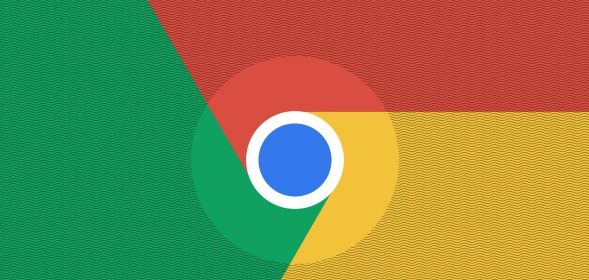 在某些情况下,网页内容可能会被恶意网站或扩展程序自动修改。Chrome浏览器提供了防止网页内容修改的功能,确保网页安全和数据完整性。本文将介绍如何通过浏览器设置,避免网页内容被篡改,保护用户的浏览安全。
在某些情况下,网页内容可能会被恶意网站或扩展程序自动修改。Chrome浏览器提供了防止网页内容修改的功能,确保网页安全和数据完整性。本文将介绍如何通过浏览器设置,避免网页内容被篡改,保护用户的浏览安全。
Chrome浏览器下载包文件格式介绍
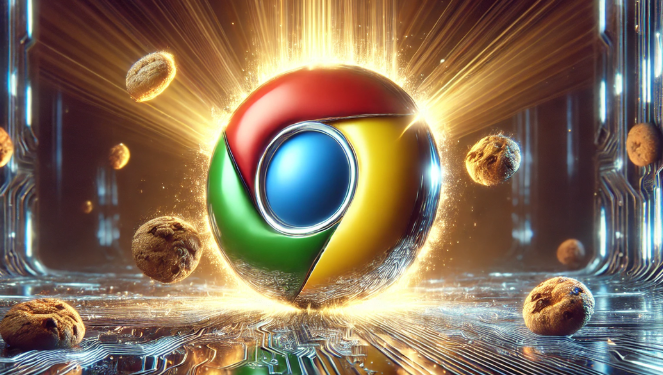 解读Chrome浏览器下载包的各种文件格式,帮助用户理解安装包结构及作用。
解读Chrome浏览器下载包的各种文件格式,帮助用户理解安装包结构及作用。
如何在Chrome浏览器中减少页面的布局计算时间
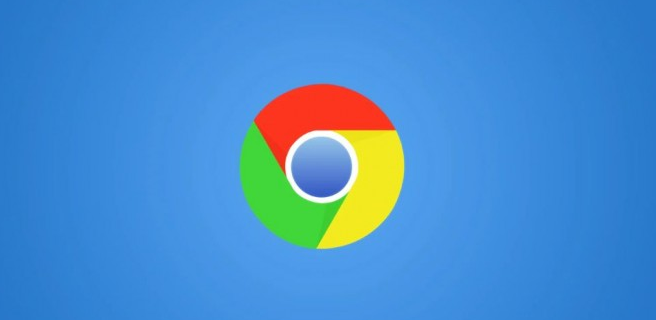 探讨在Chrome浏览器环境下,运用优化CSS样式、简化DOM结构等方法,减少页面布局计算所需的时间,从而加快页面的渲染速度,提升用户浏览体验。
探讨在Chrome浏览器环境下,运用优化CSS样式、简化DOM结构等方法,减少页面布局计算所需的时间,从而加快页面的渲染速度,提升用户浏览体验。
在谷歌浏览器中使用自定义扩展提升性能
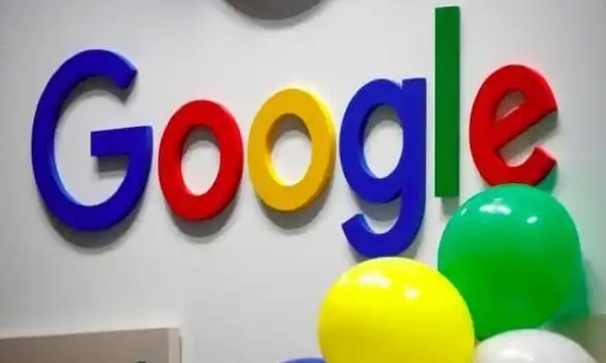 在谷歌浏览器中使用自定义扩展提升性能,通过优化插件和扩展管理,减少资源消耗,加速网页加载,提升浏览器的整体性能和体验。
在谷歌浏览器中使用自定义扩展提升性能,通过优化插件和扩展管理,减少资源消耗,加速网页加载,提升浏览器的整体性能和体验。
